منظف JWIZARD Cleaner: منظف التطبيقات وأداة إلغاء التثبيت لنظام التشغيل Mac
تخيل جهاز Mac الخاص بك كخزانة تفيض عن الحاجة.
تماماً مثل الملابس القديمة، تشغل التطبيقات غير المستخدمة مساحة ثمينة يمكنك استخدامها لشيء آخر.
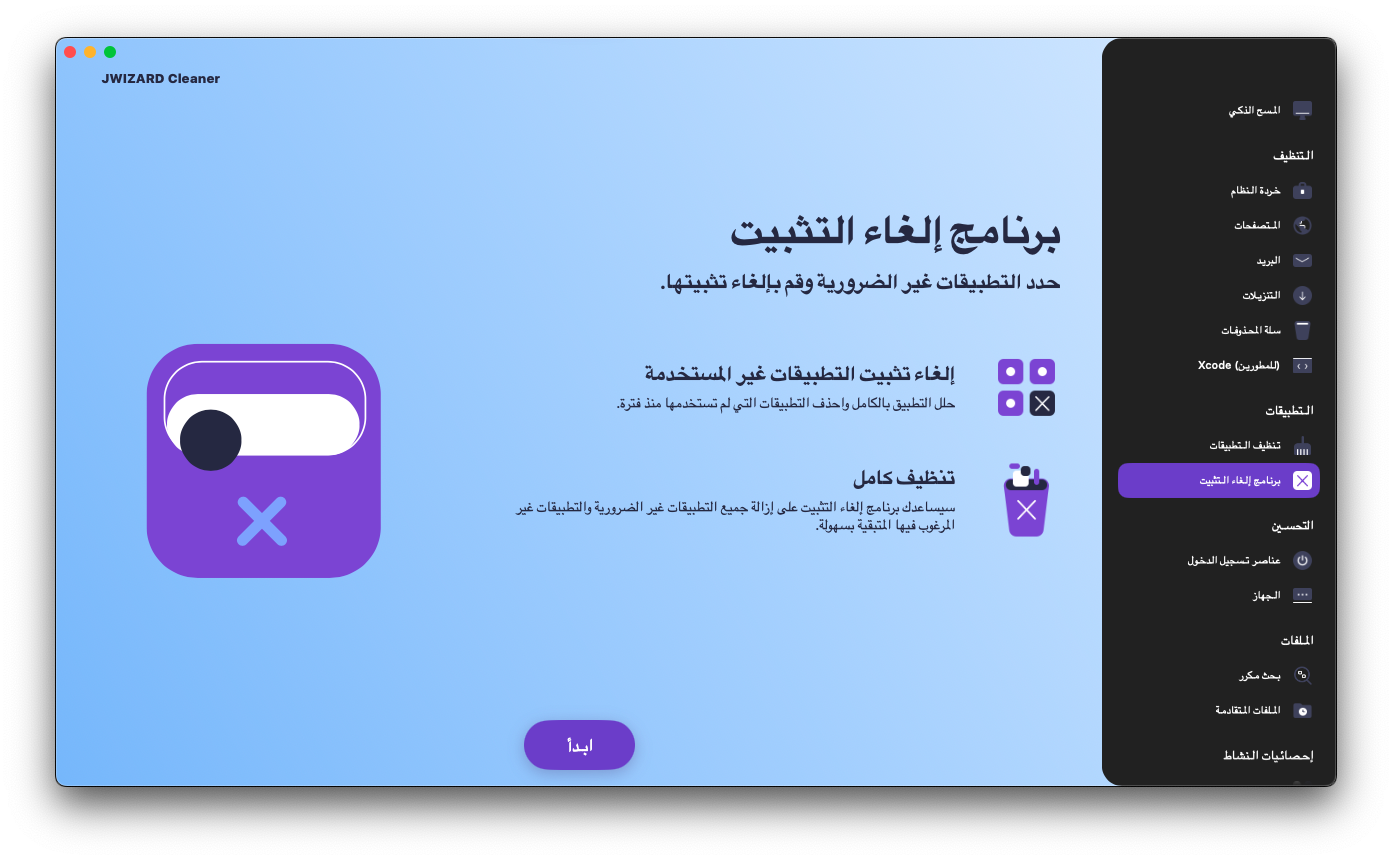
لماذا لا تكفي الطرق المعتادة لإلغاء التثبيت؟
عندما نتحدث عن الطرق العادية لإلغاء تثبيت التطبيقات على جهاز Mac، فإننا عادةً ما نتحدث عن:
سلة المهملات: الطريقة الأسهل. ما عليك سوى نقل التطبيق إلى سلة المهملات ثم إفراغه.
برنامج إلغاء التثبيت المدمج: تأتي العديد من التطبيقات مع برنامج إلغاء التثبيت الخاص بها. تقدم أدوات إلغاء التثبيت عادةً إزالة أكثر شمولاً، لكنها قد تترك وراءها بعض الملفات المتبقية.
منصة الإطلاق: يمكن حذف التطبيقات التي تم تنزيلها من متجر التطبيقات من خلال Launchpad. اضغط مع الاستمرار على أيقونة التطبيق حتى تبدأ في الاهتزاز، ثم انقر على علامة "x" الصغيرة التي تظهر في الزاوية العلوية اليسرى من الأيقونة.
ومع ذلك، حتى بعد هذه الإجراءات، قد يظل جهاز Mac الخاص بك يحتوي على:
الملفات المخزنة مؤقتاً: هذه هي ملفات مؤقتة تستخدمها التطبيقات لتعمل بشكل أسرع، لكنها غالبًا ما تبقى بعد حذف التطبيق.
ملفات التكوين: هذه هي الملفات التي تحفظ تفضيلاتك الشخصية للتطبيقات المختلفة.
ملفات المكتبة: تساعد هذه الملفات التطبيقات على الاتصال بأجزاء أخرى من نظامك.
إدخالات السجل: هذه معلومات حول التطبيق مخزنة في سجل النظام الخاص بك.
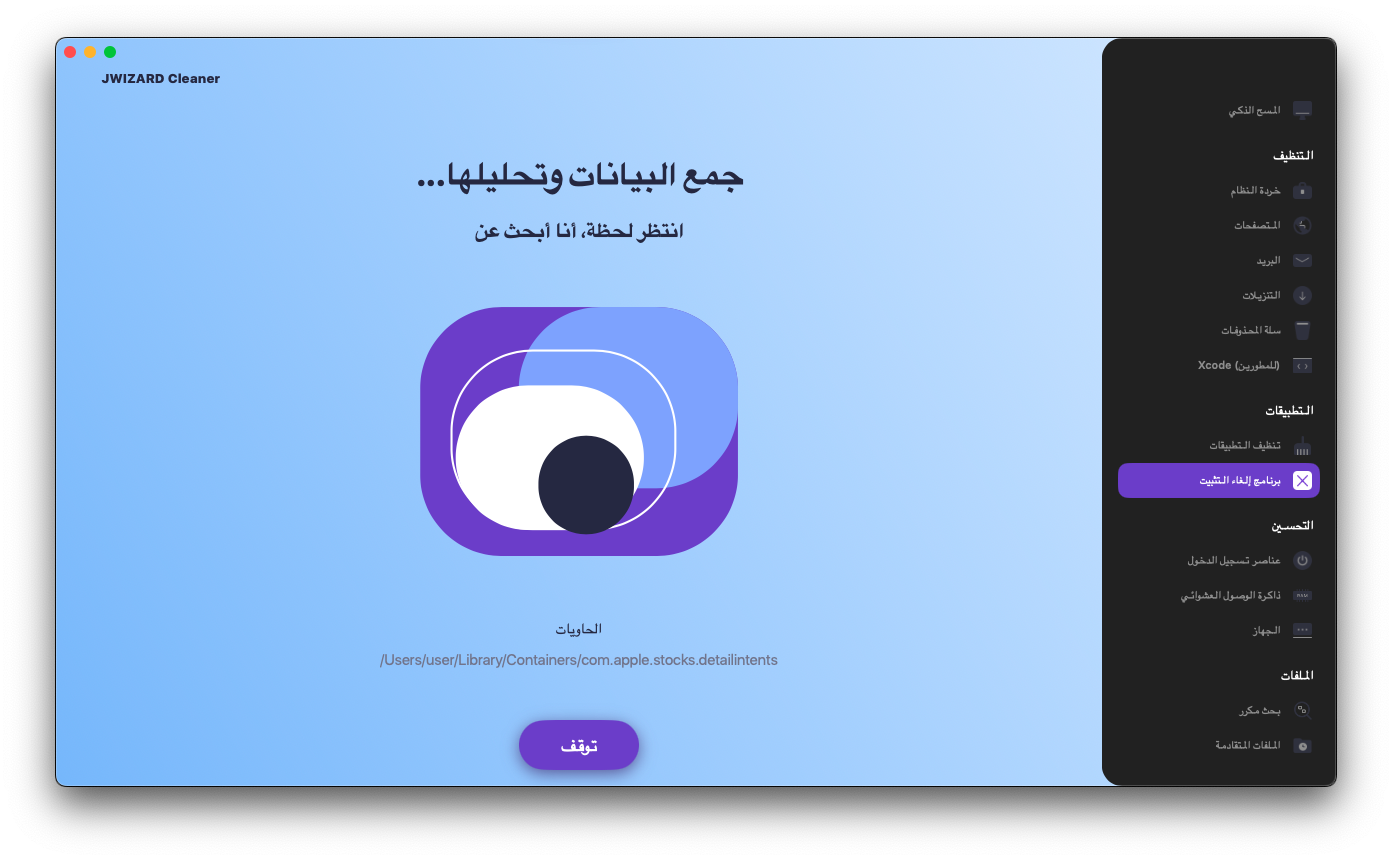
ما هي فوائد استخدام منظف التطبيقات وأداة إلغاء التثبيت JWIZARD Cleaner لنظام التشغيل Mac؟
JWIZARD Cleaner هو أداة تنظيف متعددة الاستخدامات لنظام التشغيل Mac تتضمن أداة لإلغاء تثبيت التطبيقات.
يسمح برنامج JWIZARD Cleaner لإلغاء تثبيت التطبيقات بإزالة التطبيقات بالكامل من جهاز Mac الخاص بك، بما في ذلك جميع الملفات المتبقية، مما يوفر مساحة للتطبيقات الجديدة. ثق في JWIZARD Cleaner لإلغاء تثبيت التطبيقات على جهاز Mac الخاص بك ويمكنك التأكد من عدم ترك أي أثر للتطبيقات على جهازك.
ما الذي يجعل من منظف JWIZARD الخيار الأفضل؟
تنظيف كامل: يفحص برنامج إلغاء التثبيت الخاص بنا جهاز Mac الخاص بك بدقة ويزيل جميع الملفات المتعلقة بالتطبيقات، بما في ذلك ذاكرات التخزين المؤقت والمكتبات والتفضيلات وإدخالات السجل والملفات المؤقتة.
سهلة الاستخدام: حتى لو كنت جديدًا على أجهزة الكمبيوتر، يمكنك إلغاء تثبيت التطبيقات في ثوانٍ.
بسرعة فائقة: ينجز منظف JWIZARD Cleaner المهمة بسرعة.
السلامة:برنامجنا آمن لنظامك ولن يتلف أي بيانات مهمة.
مع منظف JWIZARD Cleaner، يمكنك:
إلغاء تثبيت أي تطبيق بالكامل من جهاز Mac الخاص بك
تفريغ مساحة على القرص
تحسين أداء النظام
حماية خصوصيتك
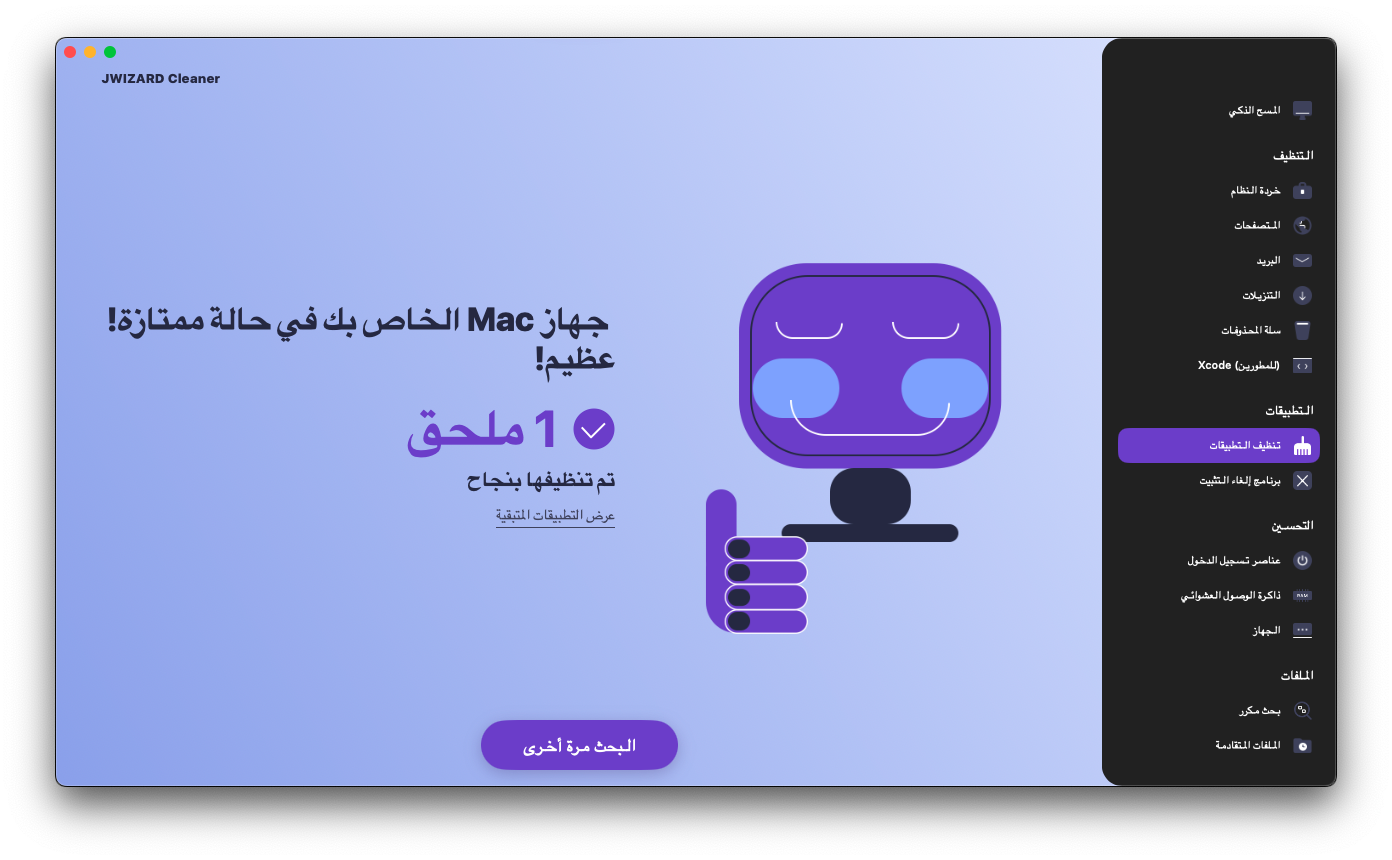
منظف JWIZARD سهل الاستخدام!
كيفية إلغاء تثبيت التطبيقات على ماك باستخدام JWIZARD Cleaner:
قم بتشغيل التطبيق وافتح قسم "إلغاء التثبيت".
انقر على زر "ابدأ".
سيقوم JWIZARD Cleaner بفحص جهاز Mac الخاص بك والعثور على التطبيقات المثبتة.
راجع قائمة التطبيقات التي تم العثور عليها وحدد تلك التي تريد إزالتها.
انقر على زر "حذف" وسيقوم JWIZARD Cleaner بإزالة التطبيق وجميع الملفات المرتبطة به.
استخدم خاصية منظف التطبيقات في JWIZARD لحذف ذاكرة التخزين المؤقت للتطبيقات على نظام Mac:
قم بتشغيل التطبيق وافتح قسم "منظف التطبيقات".
انقر على زر "ابدأ".
سيقوم JWIZARD Cleaner بفحص جهاز Mac الخاص بك والعثور على ملفات التطبيقات المؤقتة.
راجع قائمة الملفات وحدد الملفات التي تريد حذفها.
انقر على زر "مسح" وسيقوم JWIZARD Cleaner بإزالة جميع الملفات المرتبطة بالتطبيق.
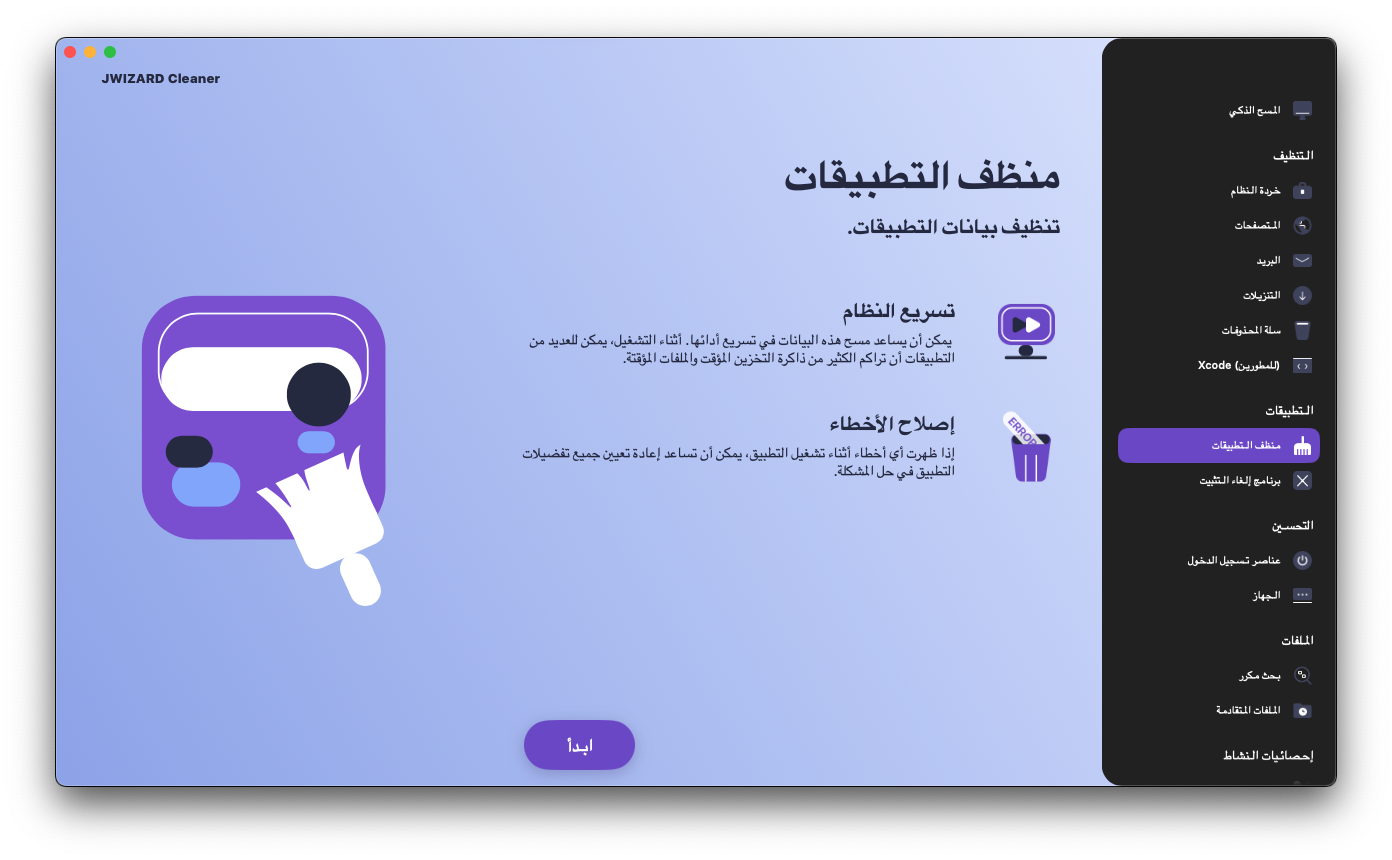
قم بتنزيل JWIZARD Cleaner اليوم
ونسيان الملفات المتبقية بعد إلغاء تثبيت التطبيقات إلى الأبد!
ميزات أخرى لبرنامج JWIZARD Cleaner:
المقالات

حل مشكلة إلغاء تثبيت التطبيقات من Launchpad على نظام التشغيل Mac
تعرف على كيفية حل مشكلة إلغاء تثبيت تطبيق من Launchpad. توفر هذه المقالة إرشادات خطوة بخطوة ونصائح مفيدة لاستكشاف هذه المشكلة وإصلاحها

How do I uninstall an app on my Mac?
3 طرق لإلغاء تثبيت التطبيقات على جهاز Mac الخاص بك: قارن واختر الطريقة الأفضل لك. تعرف على كيفية إلغاء تثبيت تطبيق بالكامل من جهاز Mac الخاص بك وإخلاء مساحة على القرص.

تفريغ مساحة على جهاز Mac الخاص بك: كيف يمكنني حذف الملفات غير المرغوب فيها وتنظيف القرص الخاص بي؟
تعرف على كيفية إخلاء مساحة القرص على جهاز Mac الخاص بك باستخدام طرق التنظيف اليدوي أو أحد البرامج. اتبع النصائح لتحرير مساحة وتحسين الأداء.